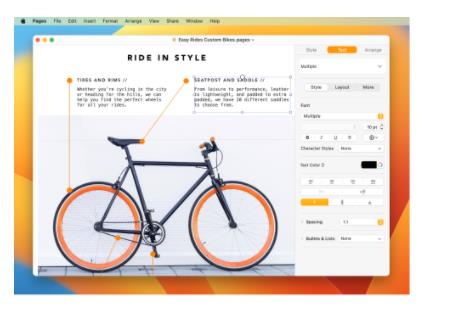步骤一:打开图片
首先,我们需要打开一张想要裁剪的图片。在苹果电脑上,你可以使用预装软件“照片”来打开图片。如果图片并没有在照片库中,你可以直接将图片从Finder中拖拽到照片应用中。
步骤二:选择裁剪工具
当图片显示在照片应用中后,点击右上角的“编辑”按钮进入编辑模式。在编辑栏中,你会看到各种编辑工具,选择“裁剪”工具即可开始裁剪。
步骤三:按需裁剪图片
在裁剪工具中,你会看到一个方框,即裁剪框。鼠标点击并拖拽裁剪框即可按需裁剪图片。如果你想按比例裁剪,可以在“比例”下拉菜单中选择相应的比例。
步骤四:调整裁剪框
当你选定需要裁剪的区域时,你可以通过拖动裁剪框的边角或边缘来调整区域的大小和形状,以便达到想要的效果。
步骤五:应用裁剪
当你完成了裁剪之后,点击右上角的“完成”即可保存裁剪后的图片。如果你想撤销裁剪,可以点击左上角的“恢复”按钮。
小技巧
如果你想在多次编辑之间保存图片,你可以右键点击编辑栏中的图片,然后选择“复制样式”。这样,你可以在另一张未编辑的图片上应用相同的样式,从而在不同的图片之间保持一致的效果。
另外,如果你想在裁剪图片之前先预览裁剪效果,可以在裁剪框周围单击一下,照片应用会显示裁剪后的预览效果。
结语
裁剪图片在我们的生活中非常常见,尤其是在发布社交媒体上,更是必不可少。苹果电脑的照片应用提供了很多方便易用的工具,让用户们能够自由地按需裁剪图片。